使用 VirtualBox 在 Windows 11 上安装 Windows XP ISO
来源:云东方
时间:2023-04-16 21:55:41 411浏览 收藏
最近发现不少小伙伴都对文章很感兴趣,所以今天继续给大家介绍文章相关的知识,本文《使用 VirtualBox 在 Windows 11 上安装 Windows XP ISO》主要内容涉及到等等知识点,希望能帮到你!当然如果阅读本文时存在不同想法,可以在评论中表达,但是请勿使用过激的措辞~
- 点击进入:ChatGPT工具插件导航大全
Windows 11 VirtualBox 虚拟机上的 Windows XP
此处给出的使用 VirtualBox 安装 Windows XP ISO 映像的步骤不仅限于 Windows 11。用户可以在 Linux(例如 Ubuntu、macOS、Windows 10、7 或他们正在使用并拥有 Virtualbox 的其他操作系统)上遵循这些步骤。
下载 Windows XP ISO
Windows XP 已由 Microsoft 存档,其 ISO 与产品密钥一起由他们在Archive.org上正式提供。它是此旧操作系统的“Windows XP Professional SP3 x86”版本。因此,在继续之前,请访问链接并下载 ISO 文件。
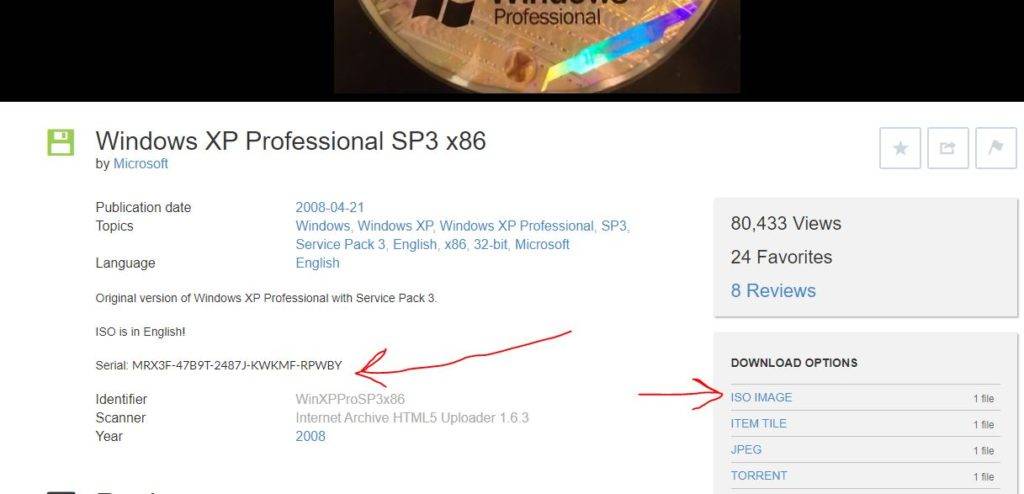
在 Windows 11 上安装最新的 VirtualBox
这里我们使用最新版本的可用 VirtuaBox。因此,请访问VBox 的网站 并根据您的操作系统下载它。一旦你有它进入下一步。
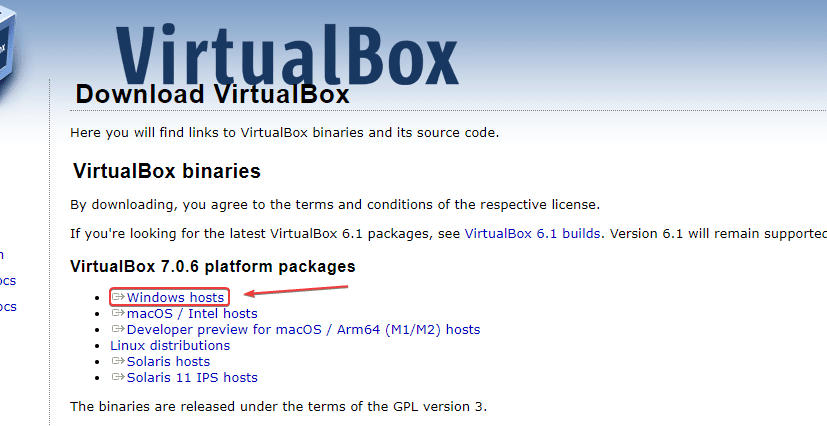
创建一个新的虚拟机
运行 VirtualBox 并单击应用程序界面上可用的“新建”按钮。
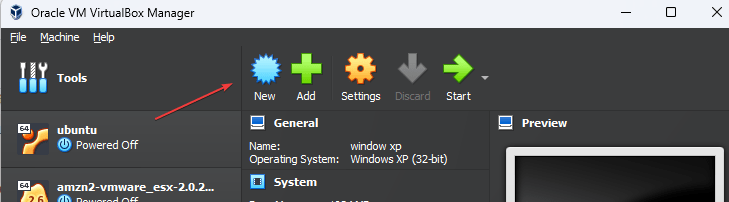
之后,将打开一个新窗口,其中创建 VM 的向导将要求您为虚拟机命名——假设是Windows XP或任何您想要的名称。
然后单击ISO 映像选项前面的箭头图标。选择“其他...”,然后导航到您从Archive.org下载的Windows XP ISO 映像。
之后只需单击“下一步”按钮。
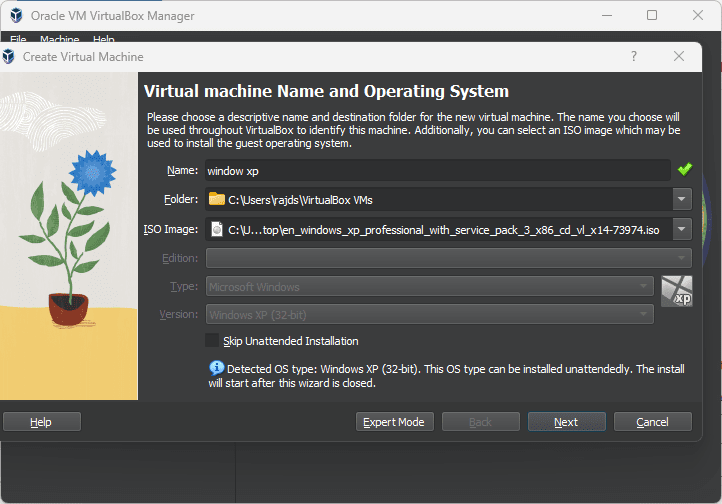
无人值守的来宾操作系统安装设置
好消息是 Windows XP 支持“无人参与的来宾操作系统安装设置”。因此,将默认用户名 ( vboxuser ) 和密码 ( chnageme ) 更改为您希望在 Windows XP 上为您的用户帐户设置的任何内容。
此外,从您下载 Win XP ISO 映像的同一页面上复制并粘贴可用的产品密钥。此外,将主机名更改为您想要使用的任何名称。完成后单击“下一步”按钮。
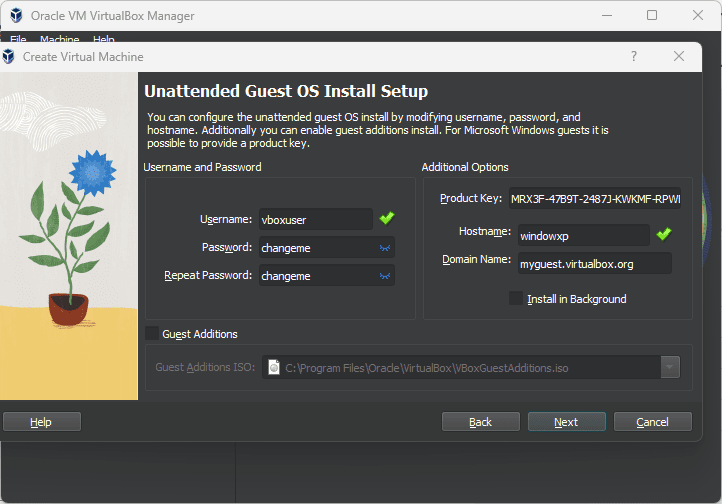
设置 RAM 和 CPU
Windows XP 可以在 512MB 下完美运行,为了获得更好的性能,请使用 1GB,其中 CPU 内核可以是一个或两个。
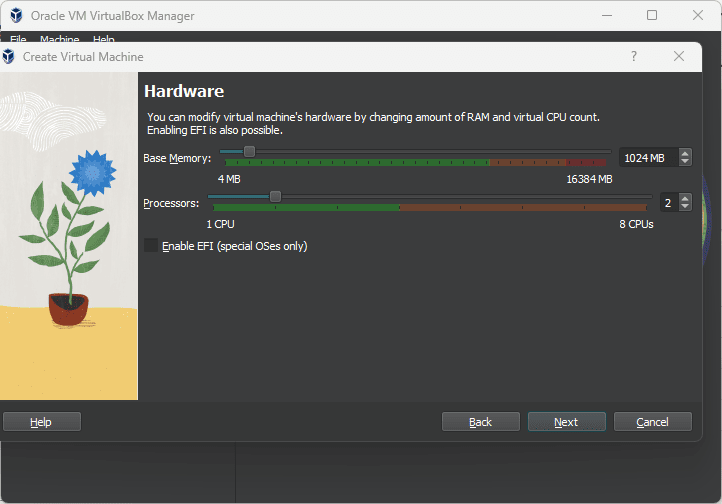
创建虚拟硬盘
让我们选择默认的 10GB,因为如果您不打算在 Windows XP 上做一些大的事情,那么它就足够了,而那些想要增加存储空间的人可以简单地使用那里提供的滑块。
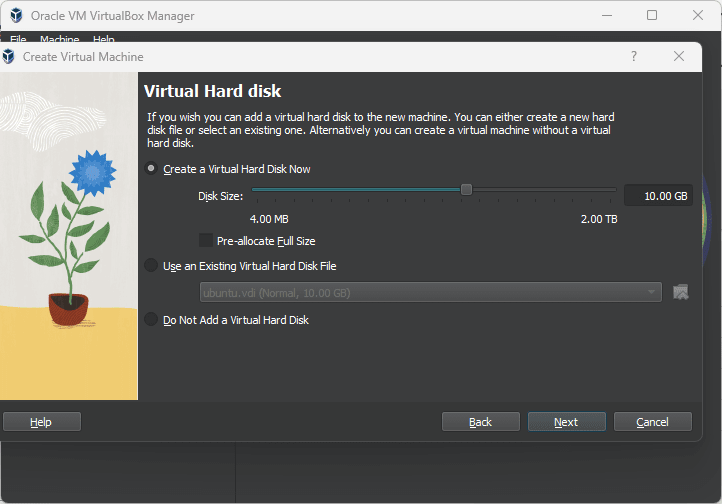
在 Windows 11 VM 上启动 Windows XP 安装
很快安装程序将开始复制文件,等待它,这不会花费太多时间。
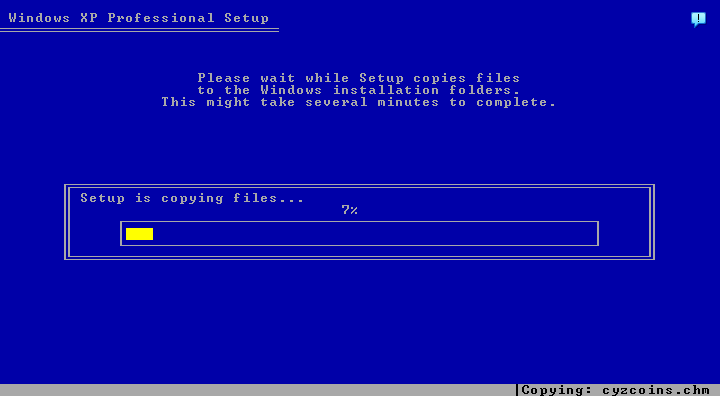
稍后,将出现一个进一步的交互式窗口,显示安装进度。
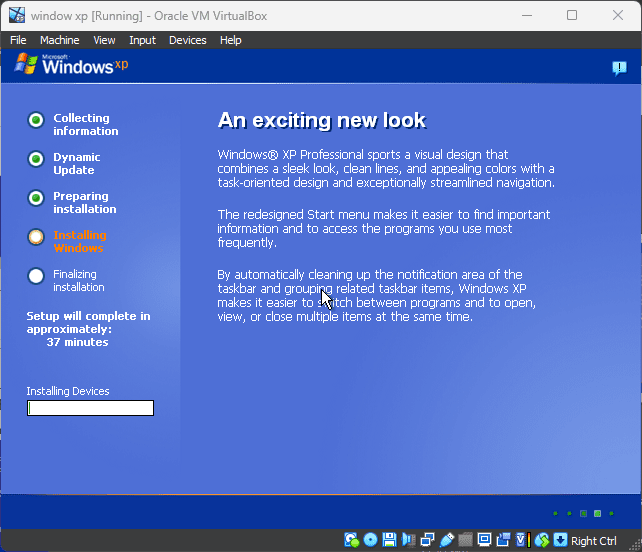
在 Windows XP 上安装 Virtualbox Guest Additions
在 VirtualBox 上完成并完成 Windows XP 的设置过程后,您将拥有熟悉的桌面界面。但默认情况下,当您尝试扩展 VM 的屏幕时,它不会调整您的主机显示大小。此外,主机和来宾之间没有拖放支持。
为此,我们必须在 Windows XP 中安装 VirtualBox Guest Additions。转到 VirtualBox 菜单并单击Devices -> optical drive并选择VBoxGuestAdditions.ISO文件。
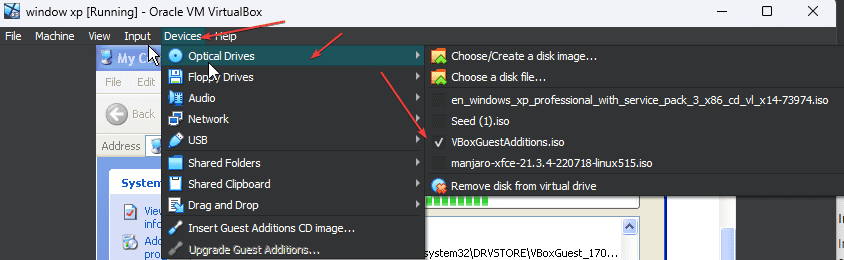
之后在Windows XP中打开我的电脑并双击 Virtual Box Guest Additions 驱动器。这将开始安装。
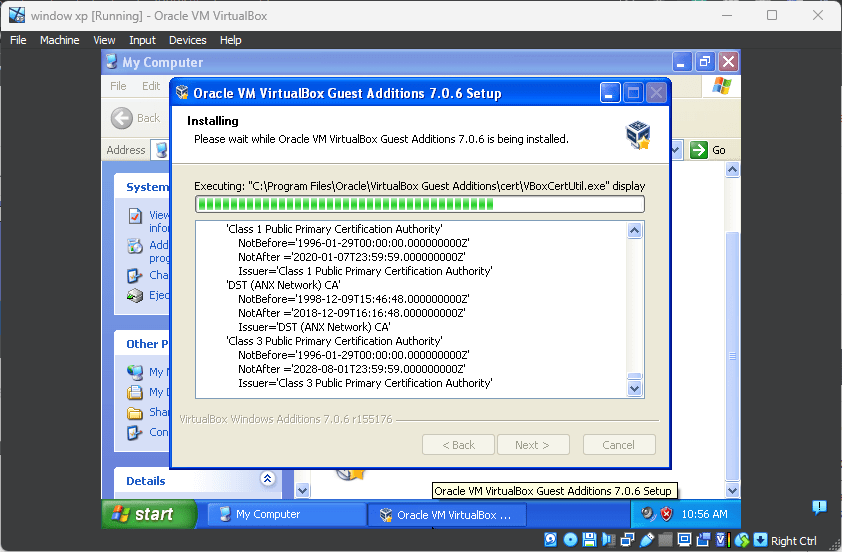
安装完成后,只需重新启动系统即可。
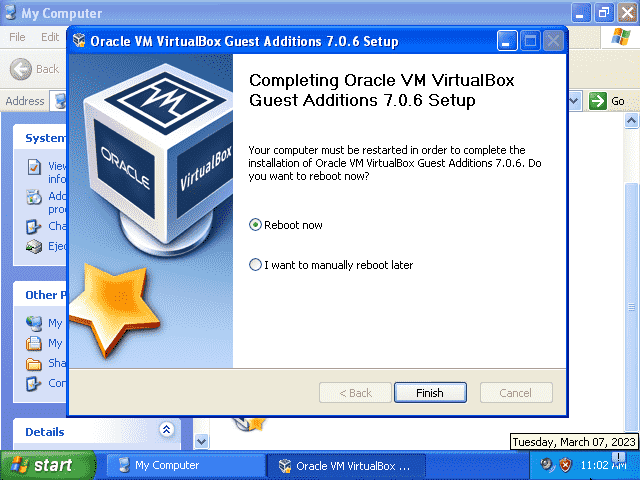
最后,这是在 Virtualbox 上运行的 Windows 11 上完全运行的 Windows XP 体验和使用它。
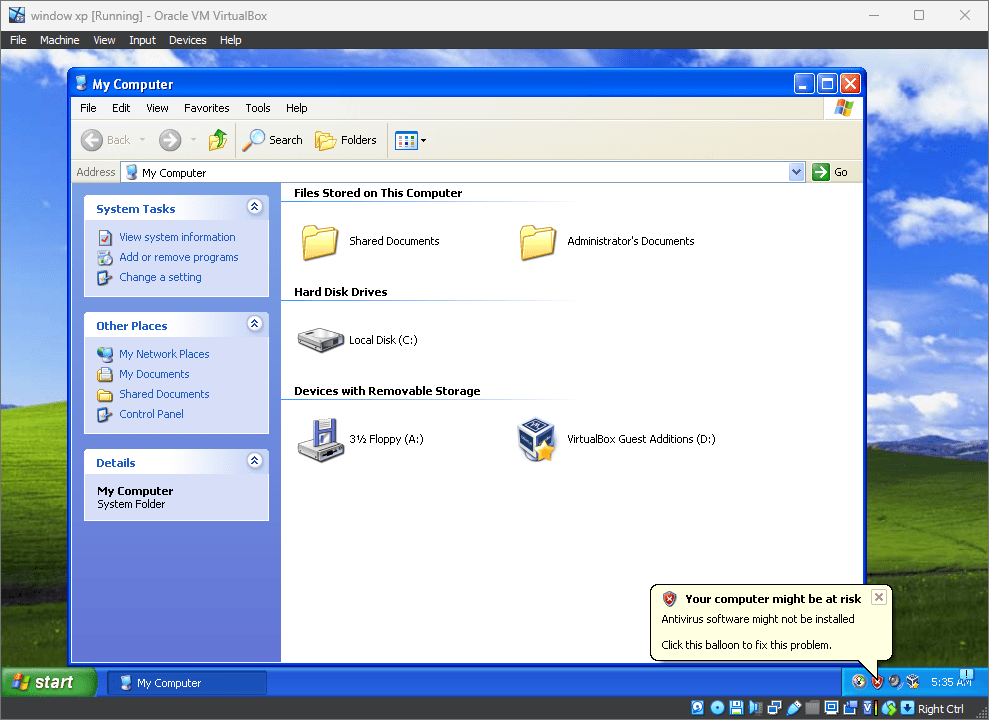
到这里,我们也就讲完了《使用 VirtualBox 在 Windows 11 上安装 Windows XP ISO》的内容了。个人认为,基础知识的学习和巩固,是为了更好的将其运用到项目中,欢迎关注golang学习网公众号,带你了解更多关于虚拟机,国际标准化组织,VirtualBox的知识点!
-
501 收藏
-
501 收藏
-
501 收藏
-
501 收藏
-
501 收藏
-
411 收藏
-
255 收藏
-
253 收藏
-
200 收藏
-
257 收藏
-
412 收藏
-
178 收藏
-
464 收藏
-
433 收藏
-
456 收藏
-
172 收藏
-
234 收藏
-

- 前端进阶之JavaScript设计模式
- 设计模式是开发人员在软件开发过程中面临一般问题时的解决方案,代表了最佳的实践。本课程的主打内容包括JS常见设计模式以及具体应用场景,打造一站式知识长龙服务,适合有JS基础的同学学习。
- 立即学习 543次学习
-

- GO语言核心编程课程
- 本课程采用真实案例,全面具体可落地,从理论到实践,一步一步将GO核心编程技术、编程思想、底层实现融会贯通,使学习者贴近时代脉搏,做IT互联网时代的弄潮儿。
- 立即学习 516次学习
-

- 简单聊聊mysql8与网络通信
- 如有问题加微信:Le-studyg;在课程中,我们将首先介绍MySQL8的新特性,包括性能优化、安全增强、新数据类型等,帮助学生快速熟悉MySQL8的最新功能。接着,我们将深入解析MySQL的网络通信机制,包括协议、连接管理、数据传输等,让
- 立即学习 500次学习
-

- JavaScript正则表达式基础与实战
- 在任何一门编程语言中,正则表达式,都是一项重要的知识,它提供了高效的字符串匹配与捕获机制,可以极大的简化程序设计。
- 立即学习 487次学习
-

- 从零制作响应式网站—Grid布局
- 本系列教程将展示从零制作一个假想的网络科技公司官网,分为导航,轮播,关于我们,成功案例,服务流程,团队介绍,数据部分,公司动态,底部信息等内容区块。网站整体采用CSSGrid布局,支持响应式,有流畅过渡和展现动画。
- 立即学习 485次学习
